gmailから電話へかける方法(gmailから電話へのかけ方)
2010年8月25日現在、gmailから固定電話や携帯電話への通話が可能です。通話ができるアプリケーションがインストールされていることを確認してから、その番号をダイヤルするだけ!...。
ステップス
- 1 Gmailのアカウントを開く。持っていない場合は作成する。
- 2 Gmailの画面左側にある「チャット」にアクセスします。Call Phone」と書かれた電話機のアイコンを探してください。チャットの近くにこの「電話をかける」の行が表示されない場合は、GoogleがまだあなたのGmailアカウントでこのサービスを有効にしていないためでしょう。このサービスは2010年8月25日に開始され、すべてのアカウントが有効になるまでには少なくとも数日かかるという。チャットの近くにこの「電話へ」のセリフがない場合、Gmailの言語設定が「英語」と異なり、「英語」にしか表示されないことが原因かもしれません。
- 3 "電話をかける "タブをクリックします。このサービスについて説明するボックスが表示されます。箱には、このサービスが何であるか、2010年には米国/カナダでの通話が無料であること、Google Voice経由では緊急通報ができないことなどが説明されています。
- 4.ボックスを読んだ後、「Accept」をクリックします。これは、あなたがGoogleの利用規約を理解し、同意することを認めることを意味します。
- 5 ページ上のコールボックスを探します。電話番号または連絡先の名前を入力します。ダイヤルパッドで番号を入力する際に間違えた場合は、キーパッドの削除ボタンで簡単に削除できます。
- 6 ダイヤルボックスの下にある青い「通話」ボタンを押すと、携帯電話がダイヤルを開始します。相手がどこにいても、パソコンから電話で話すことができる
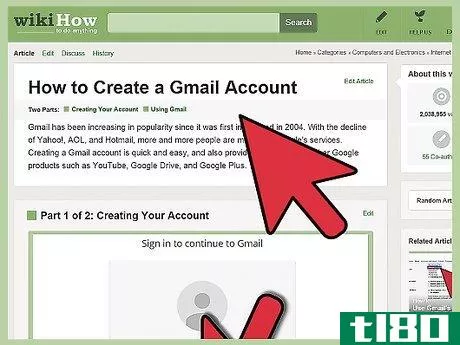
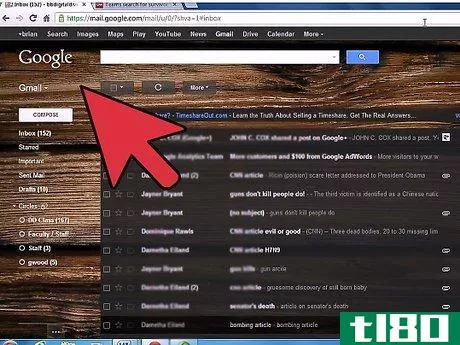
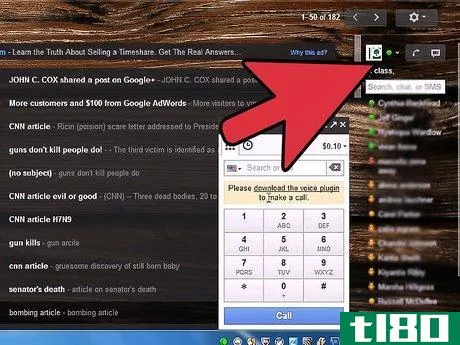
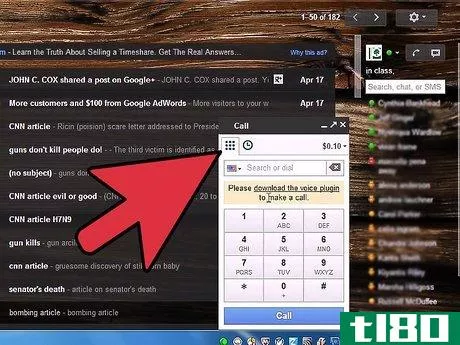
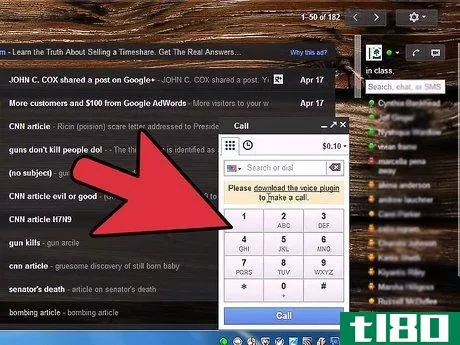
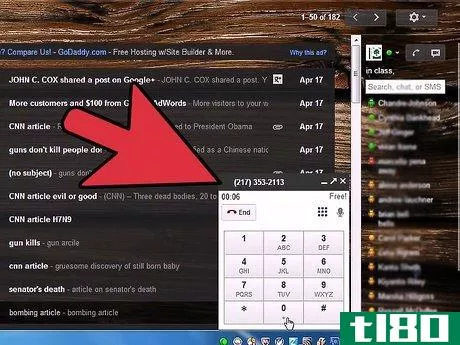
- 国旗のアイコンをクリックすると、ダイヤルしたすべての国を表示するドロップダウンメニューが表示されます。
- 2010年、米国とカナダへの通話は無料。国際通話は低料金で課金されます。
- 時計のアイコンは「通話履歴」を表しています。
- 資金調達額をクリックすると、履歴の詳細、レート情報、クレジットの追加機能を示すドロップダウンメニューが表示されます。
- GoogleがGoogle Voiceを変更するつもりなのか、それともこの新機能を完全に別のアプリとして維持するつもりなのかは不明である。
- 2022-03-11 18:23 に公開
- 閲覧 ( 13 )
- 分類:IT